

Mac, zamanla təbii olaraq tıxanır və sənədlərin istənməyən surətlərini, şəkillərin və ya medianın, və ya medianın böyük bir hissəsidir. Bu dublikatlar təkrar yüklənmə, sinxronizasiya, və ya müxtəlif mənbələrdən məzmunu idxal etmək üçün qura bilər.


Qiymətli saxlama yerini boşaltdılar və Mac-ı yavaşlatırlar. Bu təlimatda, həm dərslik, həm də avtomatik metodlardan istifadə edərək Mac-da Dublikat fayllarını necə tapıb silmək barədə sizə göstərəcəyəm. Gəlin başlayaq!
Mac-da əl ilə dublikat fayllarını necə tapmaq olar
Üçüncü tərəf tətbiqlərindən istifadə etməməyi üstün tutursan, Mac-dakı saxlama yerini boşaltmaq üçün dublikat faylları əl ilə tapıb silə bilərsiniz. Bu üsul daha çox vaxt alsa da, çıxarılan şeyə tam nəzarət edir.
Finder və ağıllı qovluqlardan istifadə edin
Dublikat sənədlərini müəyyənləşdirmək üçün Finder-in Smart Qovluqlar xüsusiyyətindən istifadə edə bilərsiniz:
- Mac-da Açıq Axtarışı.
- Üst menyudan Fayl> Yeni Smart Qovluq vurun.
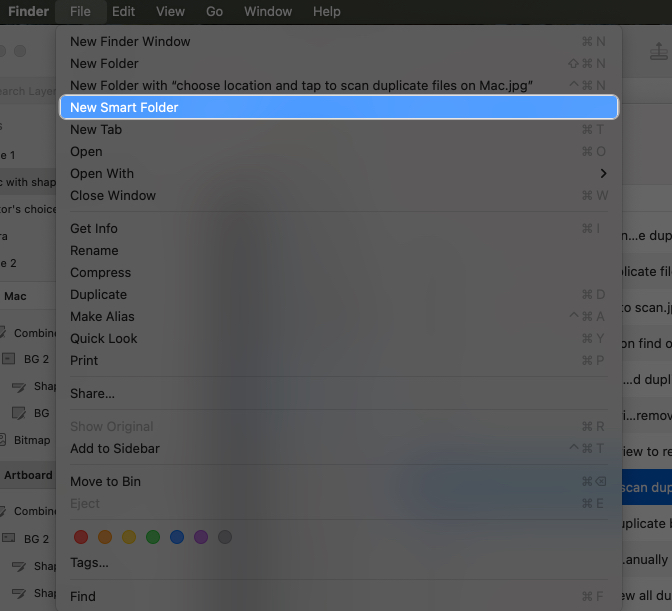
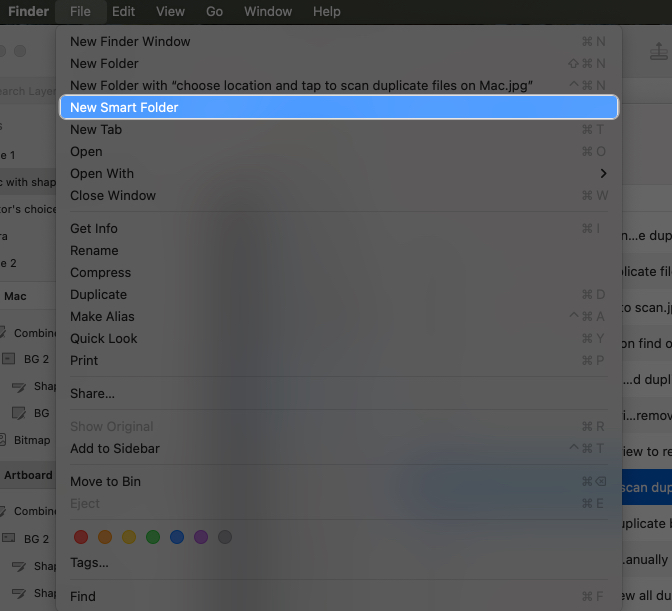
- Üst sağ küncdəki ‘+’ düyməsini vurun.
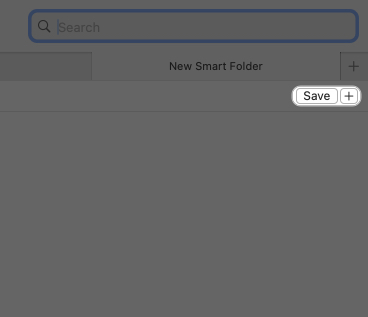
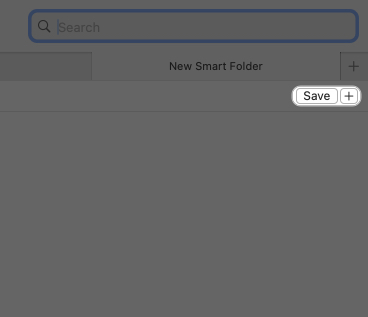
- Dublikat fayllarını tapmaq üçün axtarış etmək istədiyiniz parametrləri təyin edin, məsələn = şəkil və ya tarix yaradıldığı = 2-12-2023
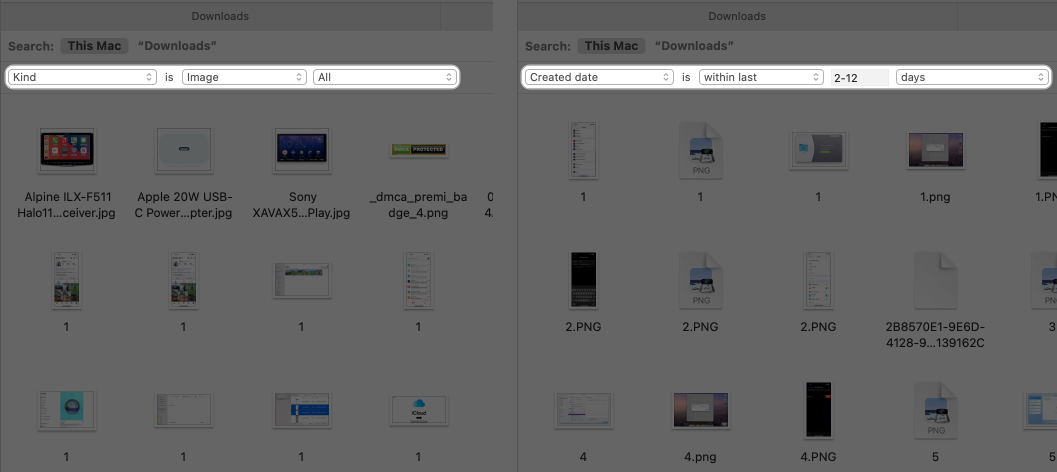
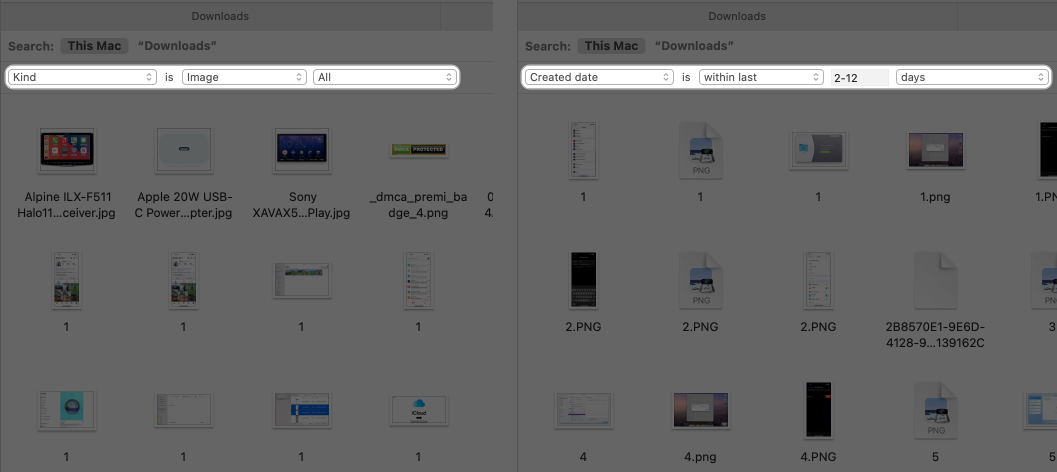
Nəticələri asanlıqla dublikatları qeyd etmək üçün ad və ya ölçü ilə sırala. Məsələn, faylları adla çeşidləmək eyni faylın hər hansı bir nüsxəsini ortaya qoymalıdır. Daha sonra hansı faylların lazım olmadığını seçib silinə bilərsiniz.
Əlbəttə ki, bu üsulun mənfi tərəfi bu, vaxt aparmasıdır. Təsadüfən dublikat olmayan faylları da bitirməklə nəticələnə bilərsiniz. Bunun qarşısını almaq üçün aşağıda təsvir olunan digər üsullardan birini sınaya bilərsiniz.
Dublikatları tapmaq üçün terminaldan istifadə edin (yalnız inkişaf etmiş istifadəçilər)
Komanda xətti ilə rahatsınızsa, dublikat sənədlərini tapmaq və silmək üçün terminaldan istifadə edə bilərsiniz.
Müəyyən edilmiş bir qovluqda dublikat faylları silmək və aşağıdakı kimi silmək üçün FDUPES əmr satırı alətindən istifadə edə bilərsiniz.
- Açıq Terminal və Homebrew vasitəsilə FDUPES quraşdırın:
brew install fdupes - Quraşdırıldıqdan sonra, bir qovluqdakı dublikat faylları skan etmək üçün aşağıdakı əmrdən istifadə edin:
fdupes -r /path/to/directory - The -r parametri qovluqların və onların alt qovluqlarının rekursiv tarama deməkdir.
- Dublikat sənədləri silmək istədiyinizə əminsinizsə, aşağıdakı əmrdən istifadə edin:
fdupes -dN /path/to/directory
Dublikat sənədləri silmək deməkdir, -N-də qalanını saxlamaq və silmək üçün avtomatik olaraq ilk faylı seçir.
Bu üsul pulsuz və güclüdür, lakin texniki bilik tələb edir və əksər insanlar üçün uyğun deyil. Aşağıda izah edildiyi kimi, Mac-da dublikat sənədləri silmək üçün bir tətbiqdən istifadə edərək daha yaxşısınız.
Proqramlardan istifadə edərək Mac-da cüt sənədləri necə çıxarmaq olar
Dublikat fayllarını daha səmərəli tarayan və silmək üçün bir neçə üçüncü tərəf tətbiqetməsi var. Ən yaxşı seçimlərdən bəziləri:
1. Əkizlər 2 – Smart Dublikat Fayl Axtarışı
Əkizlər 2, Mac’unuzu dublikat faylları və oxşar görüntülər üçün taranan məşhur və istifadəçi dostu bir vasitədir.
Xüsusiyyətlər:
- Dublikat faylları və oxşar görünüşlü şəkillərin ağıllı aşkarlanması
- Sənədlər, musiqi, video və şəkillər daxil olmaqla bütün fayl növlərini dəstəkləyir
- Tez çıxarılması üçün dublikatların avtomatik seçilməsi
- Real vaxt Dublikat İzləmə (Yalnız Premium)
Xəbis
- İstifadəsi asandır
- Dublikat faylları üçün sürətli və dəqiq taramalar
- Faylları silməkdən əvvəl bir önizləmə təklif edir
- Özelleştirilebilir parametrlər və filtrlər
Sərkər
- Pulsuz versiyada məhdud xüsusiyyətlər
- Təsadüfi saxta pozitivlər (məsələn, oxşar, lakin dəqiq deyil)
Budur Əkizlər 2-dən necə istifadə etmək olar:
- Gemini 2 yükləyin və quraşdırın.
- Açıq Əkizlər 2 və Dublikat düyməsi üçün tarama vurun. Sizə fayllarınıza daxil olmaq üçün tətbiq üçün icazə istənir. Bütün icazələrə icazə verin.
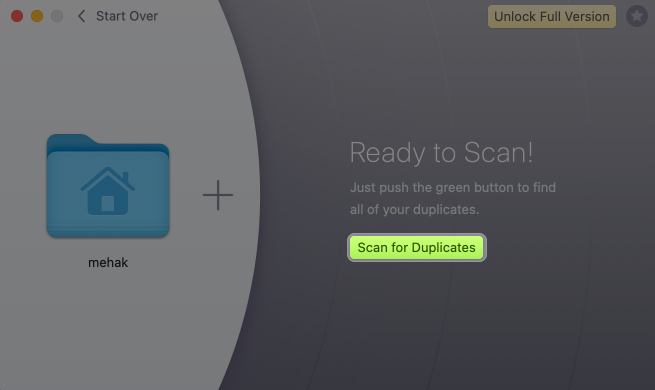
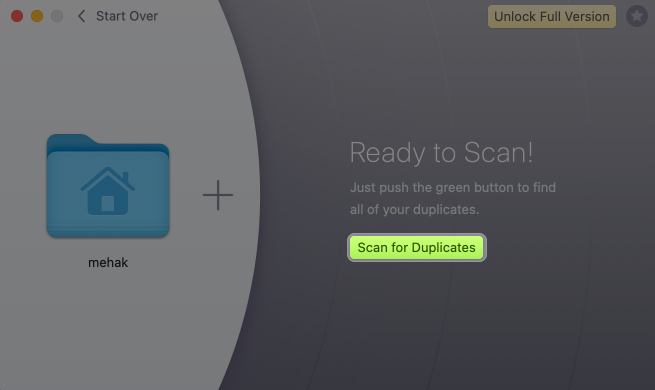
- Taranın tamamlanmasını gözləyin.
- Bitirdikdən sonra, Mac-da tapılan bütün dublikat faylları görmək üçün nəzərdən keçirmə dublikatlarını vura bilərsiniz.
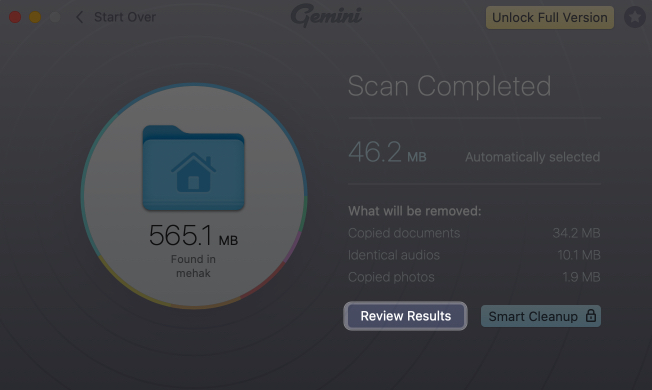
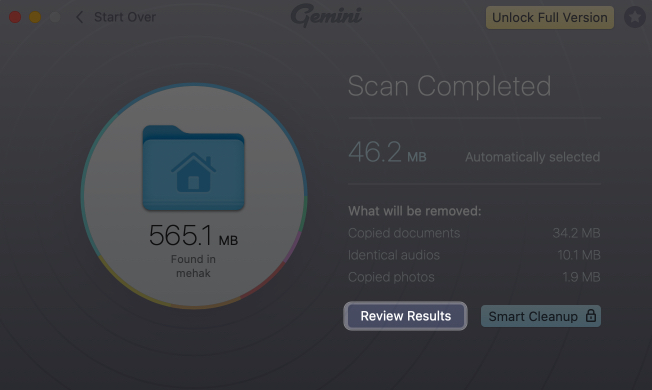
- Daha çox məlumat görmək üçün bir fayl seçin. Faylı tapmaq və əl ilə silmək üçün Finder-də Sil vurun.
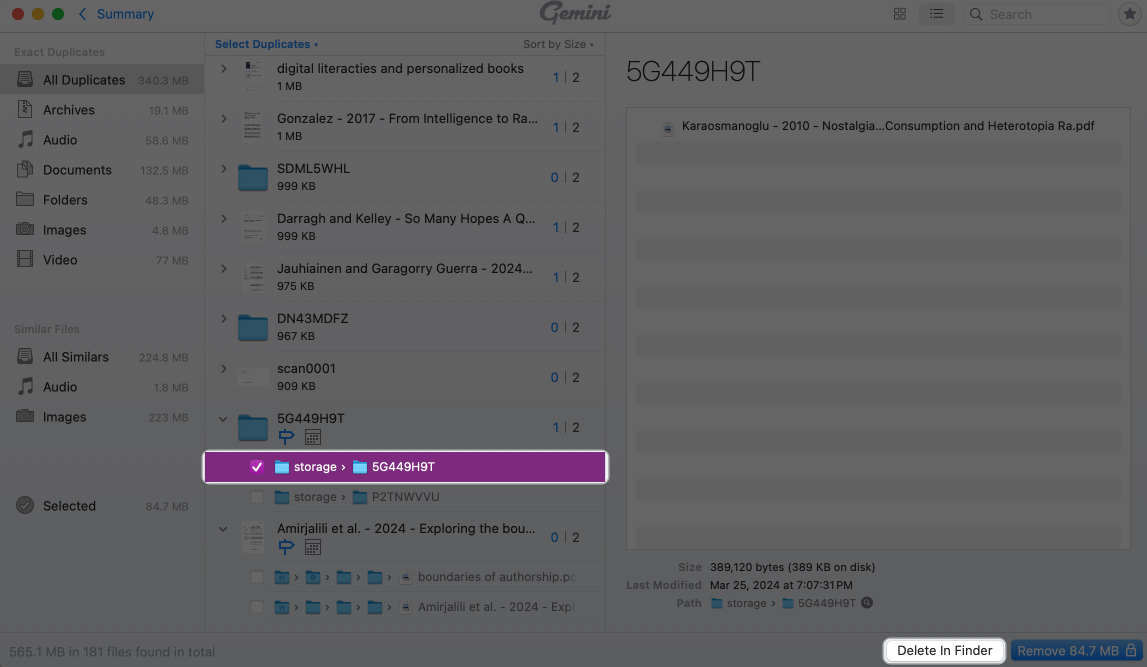
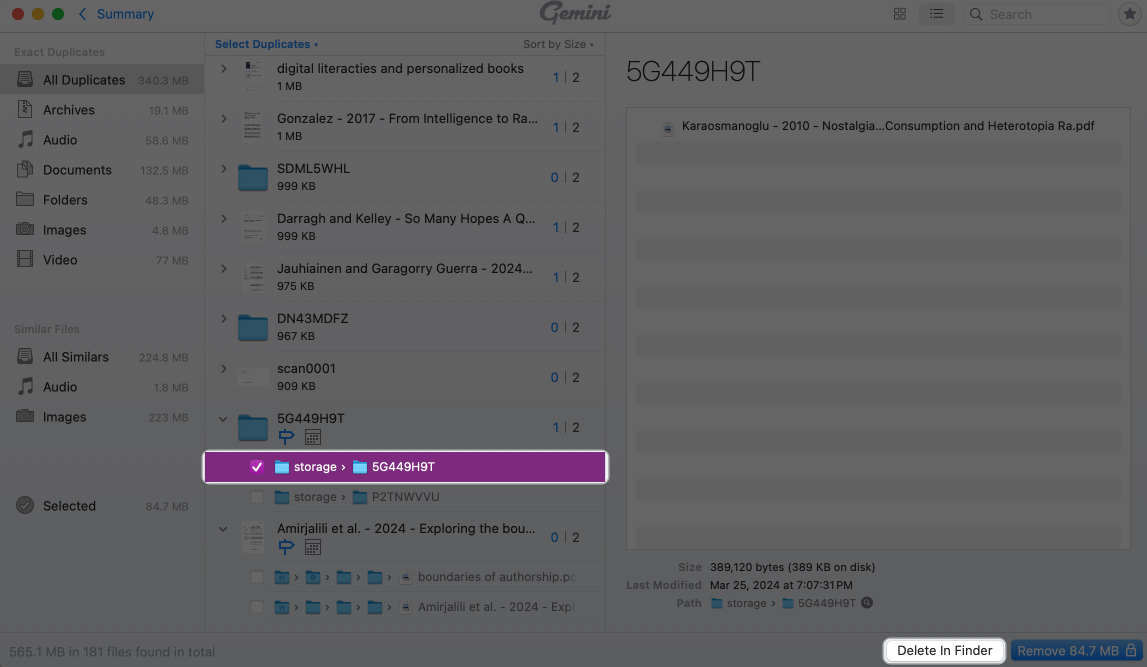
Avtomatik olaraq ağıllı bir təmizlik etmək üçün tətbiqin pullu versiyasına yüksəltməlisiniz.
Qiymətləndirmə: Bir ömür boyu lisenziyası üçün $ 19.95 və ya 44.95 dollardan başlayır.
2. Nektony tərəfindən Dublikat Fayl Remover Tətbiqi
Sevimli bu App Store, dublikat faylları və qovluqları müəyyənləşdirmək və aradan qaldırmaq üçün pulsuz, sürətli və effektivdir.
Xüsusiyyətlər:
- Fərdi sənədləri, eləcə də dublikat qovluqları tapır
- Silinmədən əvvəl quraşdırılmış fayl baxışı
- Xarici və şəbəkə sürücülərini dəstəkləyir
Xəbis
- Xüsusiyyət ilə zəngin pulsuz versiya
- Asan naviqasiya ilə aydın interfeys
- Silinmədən əvvəl təhlükəsiz nəzərdən keçirməyə və müqayisə etməyə imkan verir
- Özelleştirilebilir tarama filtrləri və seçim qaydaları
Sərkər
- İnkişaf etmiş xüsusiyyətlər (birləşmə qovluqları kimi) bir pro versiyası tələb edir
- Böyük sürücüləri taramaq üçün daha uzun çəkə bilər
İstifadə qaydası:
- Mac App Store-dan yükləyin.
- Tətbiqi açın və dublikatları tapın.
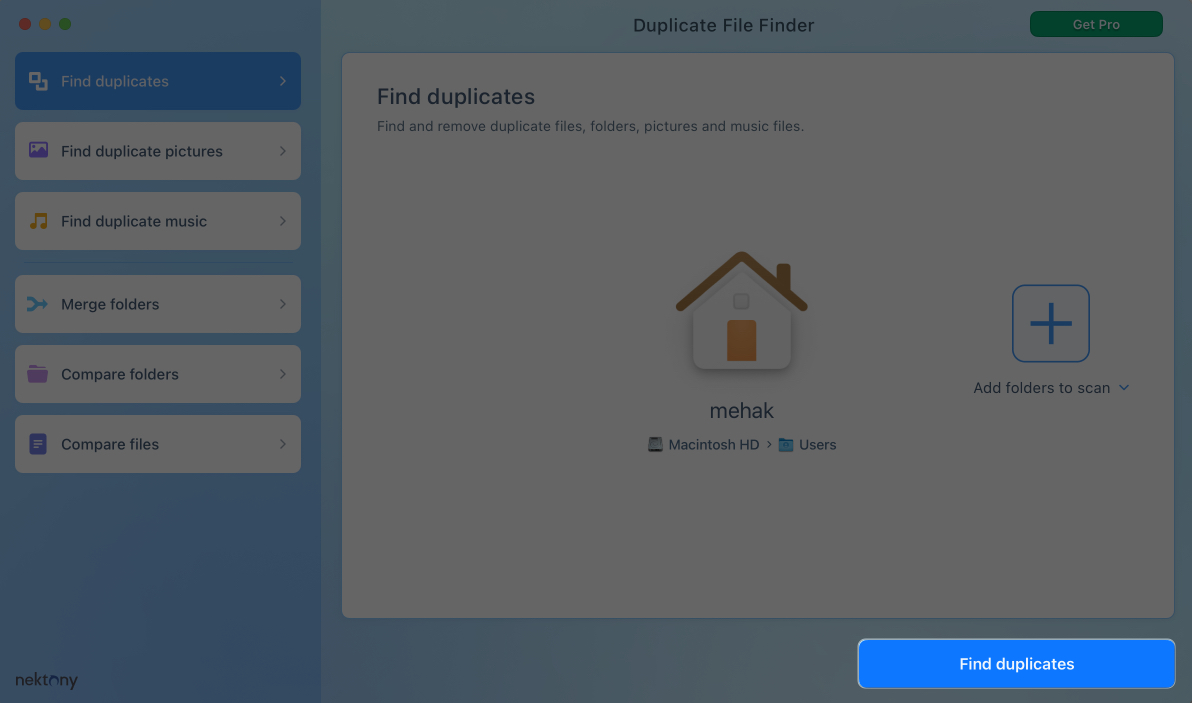
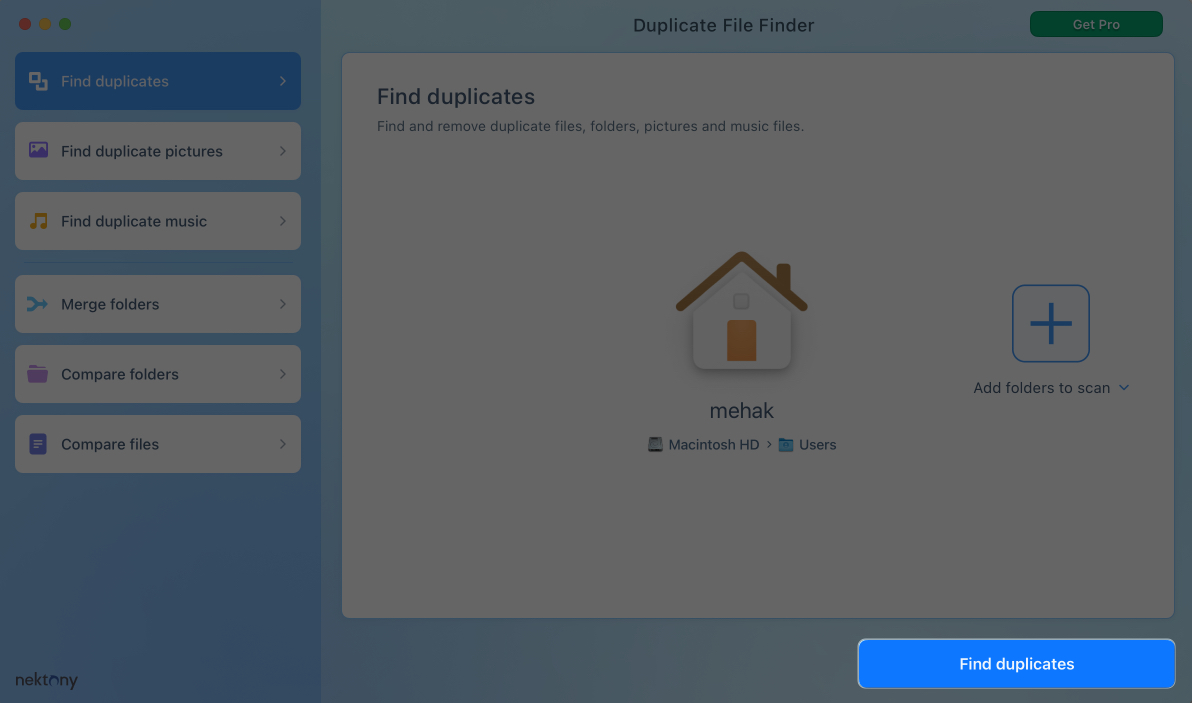
- Scan üçün qovluqları seçin. Sizə fayllarınıza daxil olmaq üçün tətbiq üçün icazə istənir. Bütün icazələrə icazə verin.
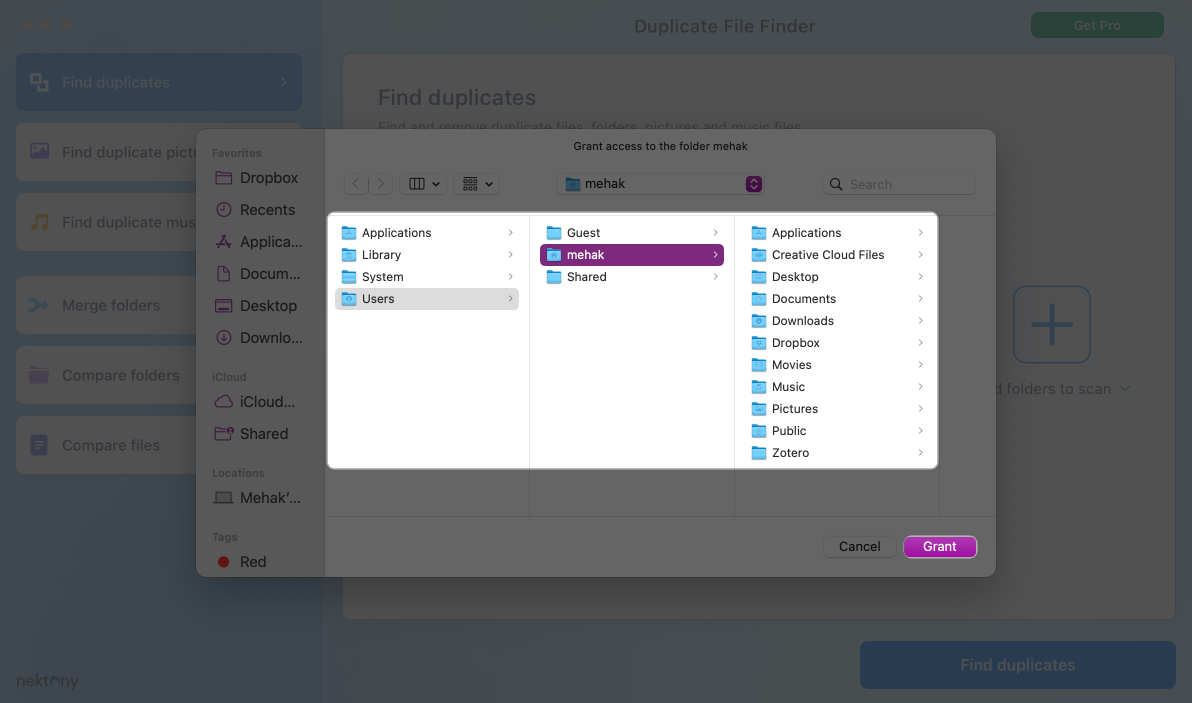
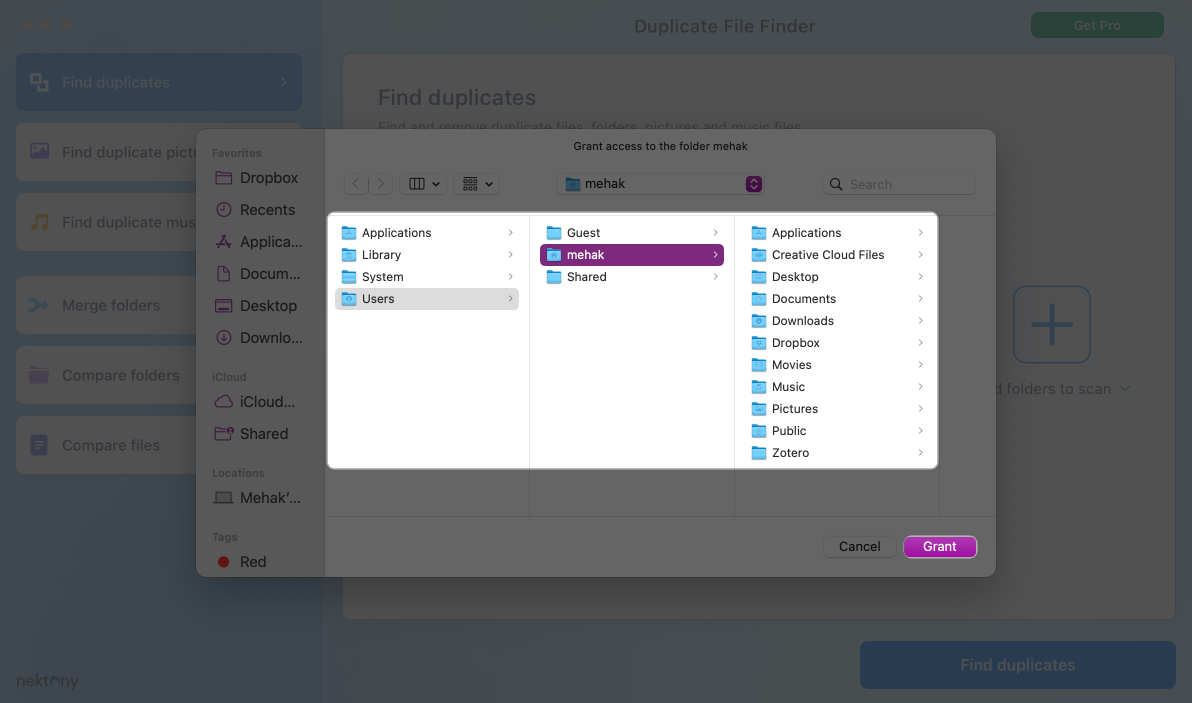
- Tarama prosesinin tamamlanmasını gözləyin.
- Bir dəfə edildikdən sonra, tapılan dublikat sənədlərinin siyahısını görəcəksiniz. Hər birinin daha çox təfərrüatlarını görmək üçün keçə bilərsiniz. Bir fayl seçin və silmək üçün aradan qaldırmaq üçün nəzərdən vurun.
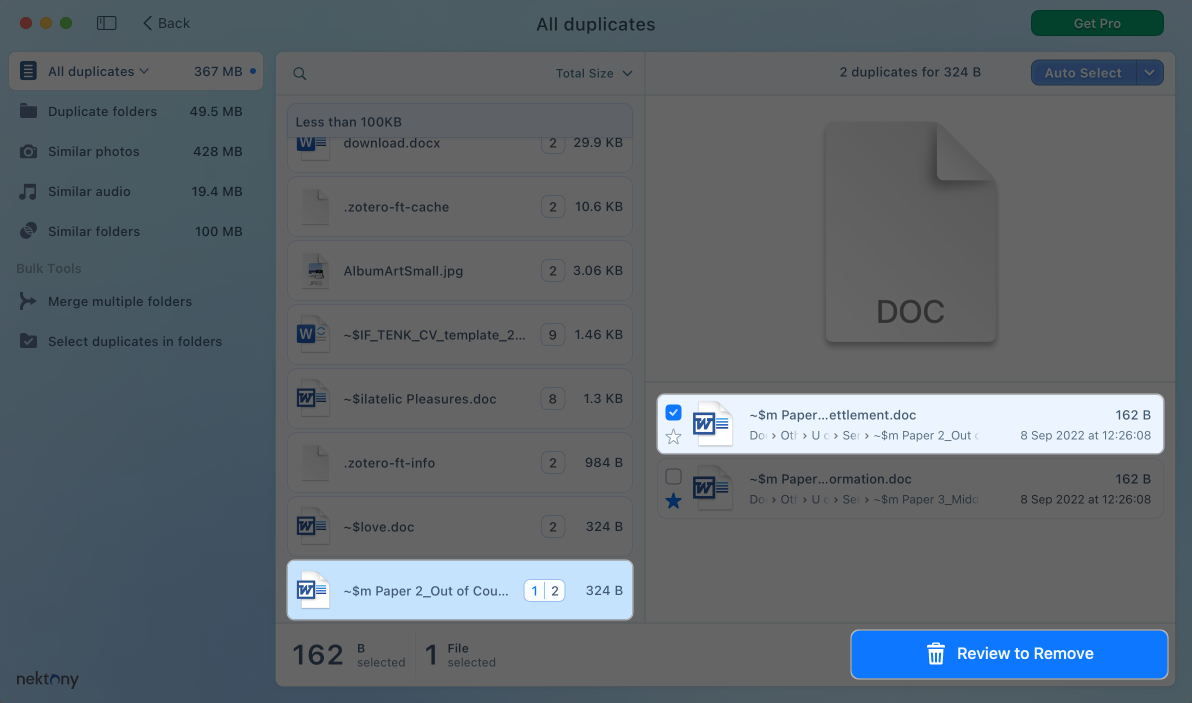
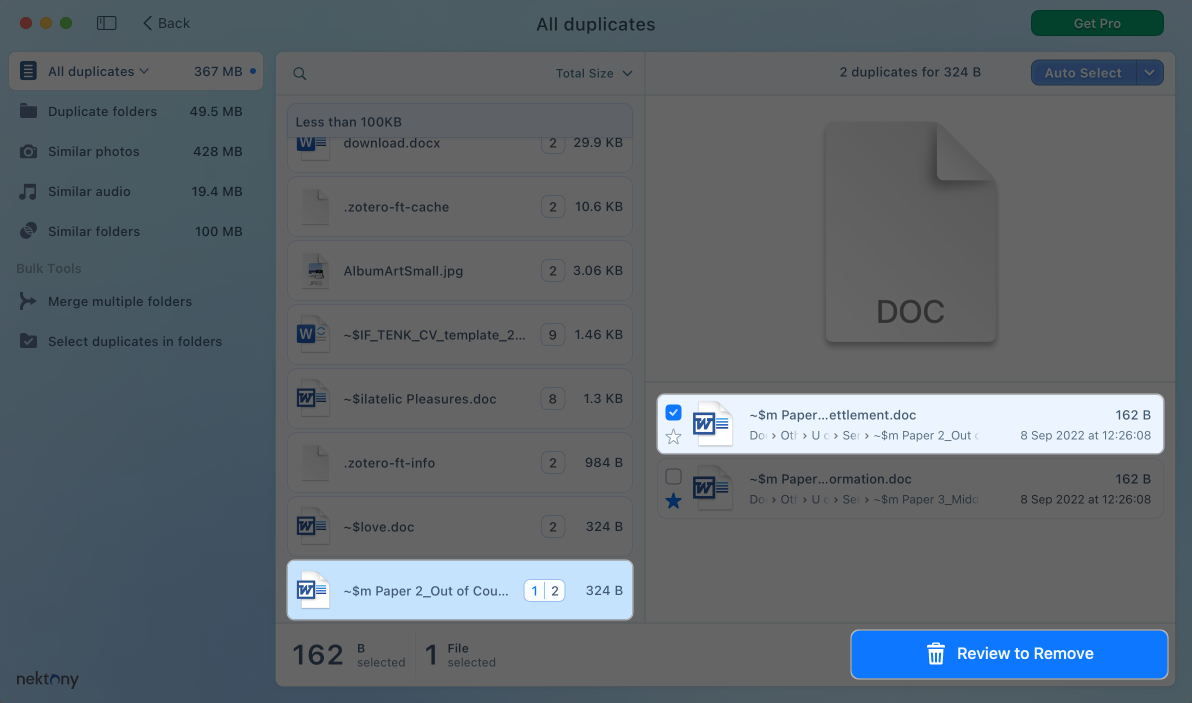
- Növbəti ekranda silmək düyməsini vuraraq silinməsini təsdiqləyin. Bundan sonra faylın silindiyi bir təsdiq mesajı görəcəksiniz.
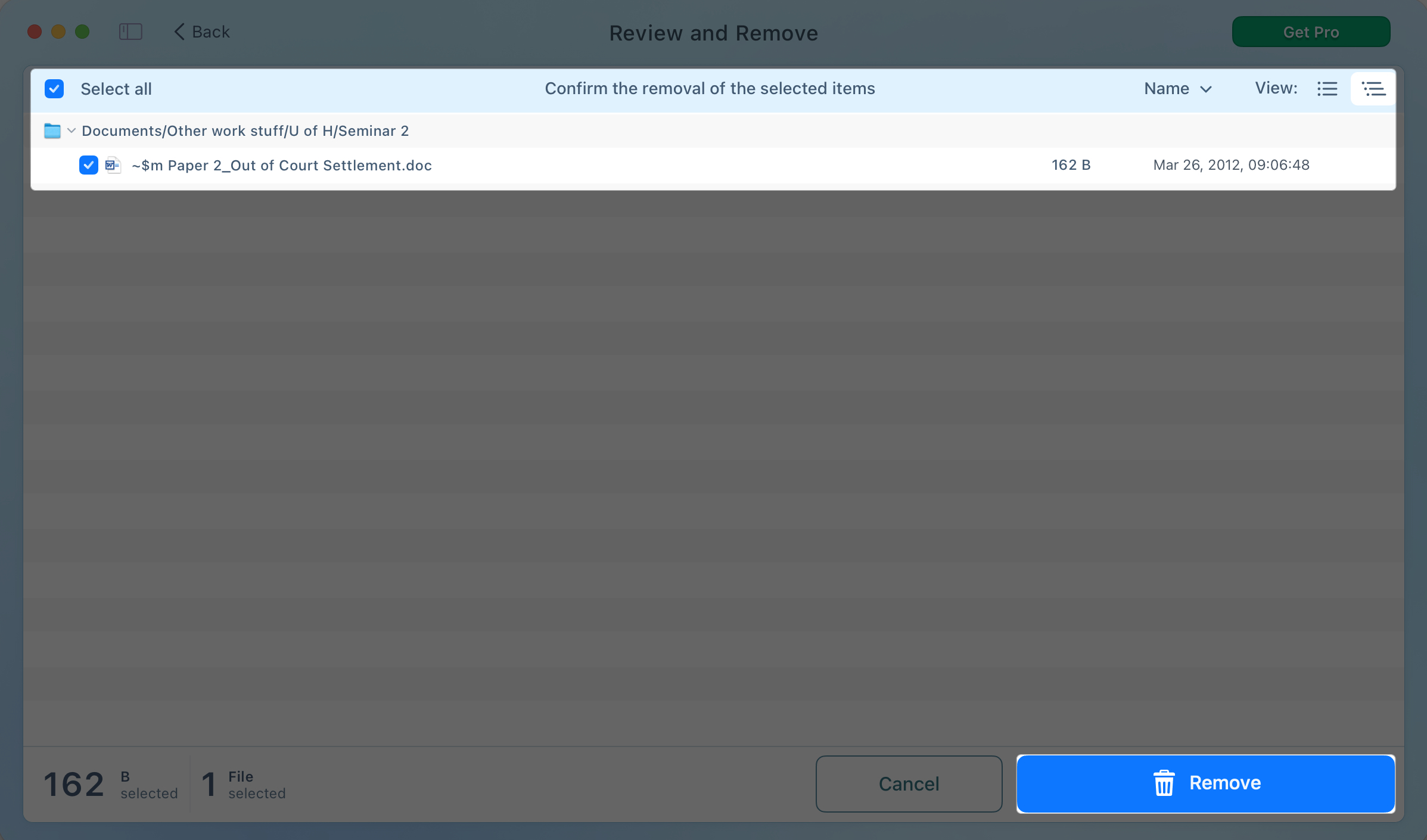
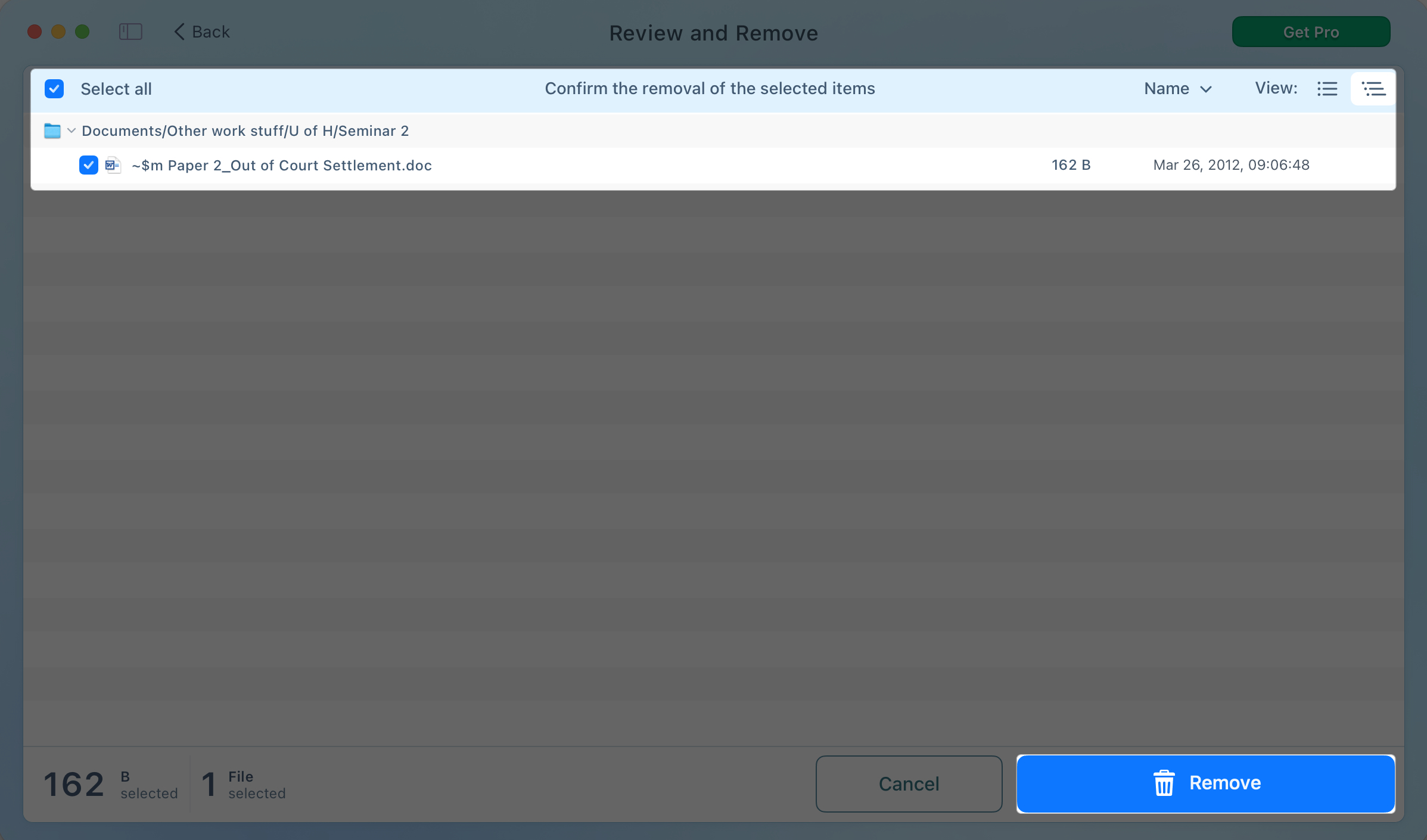
Qiymətləndirmə: Dublikat qovluqları çıxarmaq və ya silinmiş faylların bərpası kimi inkişaf etmiş xüsusiyyətlər üçün bir probonana ehtiyacınız var. Qiymət ayda 7.99 dollar, ildə 14.99 dollar, birdəfəlik alış üçün $ 34.99.
3. Mac üçün ccheaner
CCleaner, quraşdırılmış bir dublikat fayl tapıcı vasitəsi olan Mac üçün lazımlı bir sistem optimallaşdırıcısıdır. MacOS-da faylları təmizləmək və sistem performansının yaxşılaşdırılması üçün əladır.
Xüsusiyyətlər:
- Pulsuz Dublikat Fayl Axtarışı və təmizləyicisi
- Sistemi, brauzer önbelleği və tətbiq qalıqlarını təmizləyir
- Özelleştirilebilir axtarış filtrləri (fayl növləri, ölçü, qovluqlar)
Xəbis
- Bir tətbiqdə çox təmizləyici alətləri birləşdirir
- Yüngül və sürətli quraşdırmaq
- Daimi sistemin saxlanması üçün əladır
- İllər təcrübəsi olan etibarlı tətbiq
Sərkər
- Qabaqcıl xüsusiyyətləri yoxdur (məsələn, görüntü oxşarlıq aşkarlanması)
- Dublikat idarəetmənin Əkizləri 2 kimi xüsusi tətbiqlər kimi yönəldildiyi kimi deyil
İstifadə qaydası:
- Mac üçün CCleaner quraşdırın.
- Açın və dublikatları tapmaq üçün yanında tap düyməsini vurun.
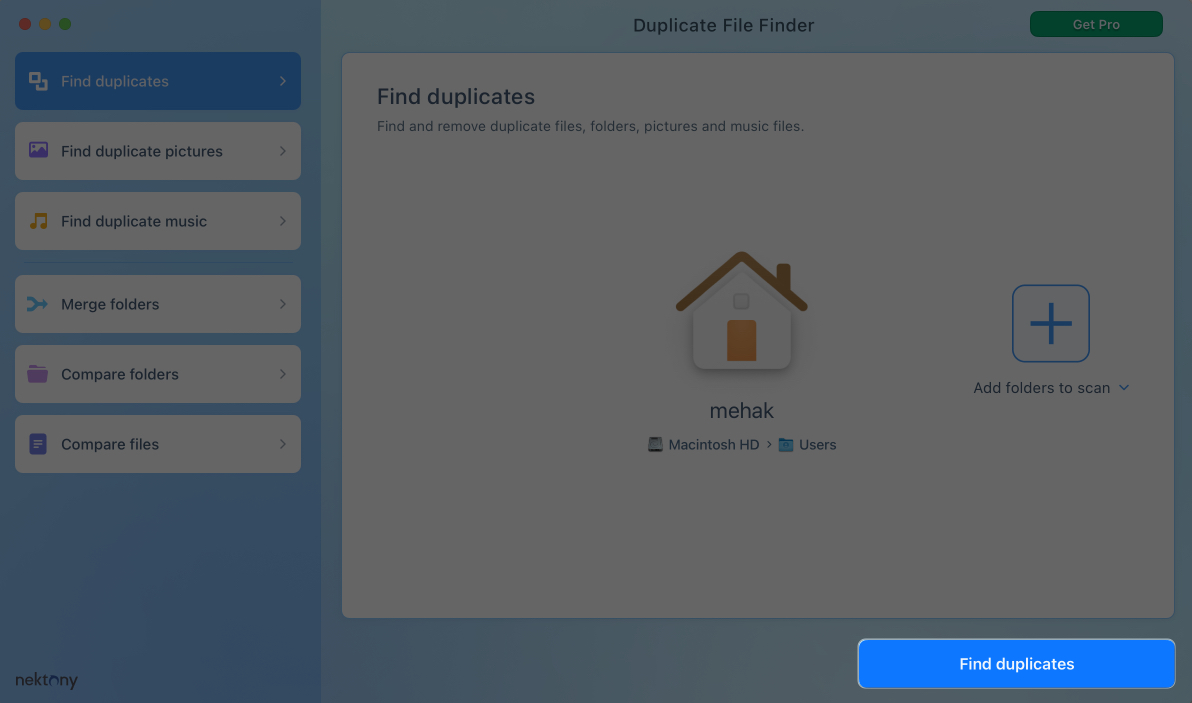
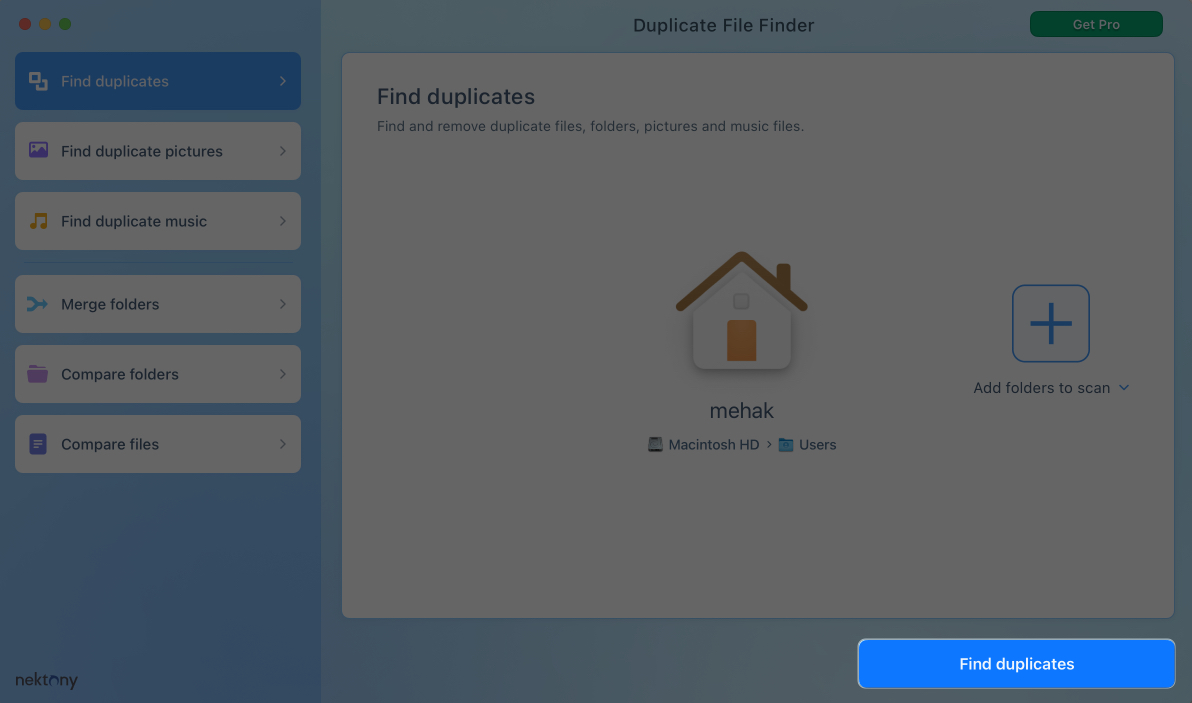
- Məkanı seçin və Scan vurun.
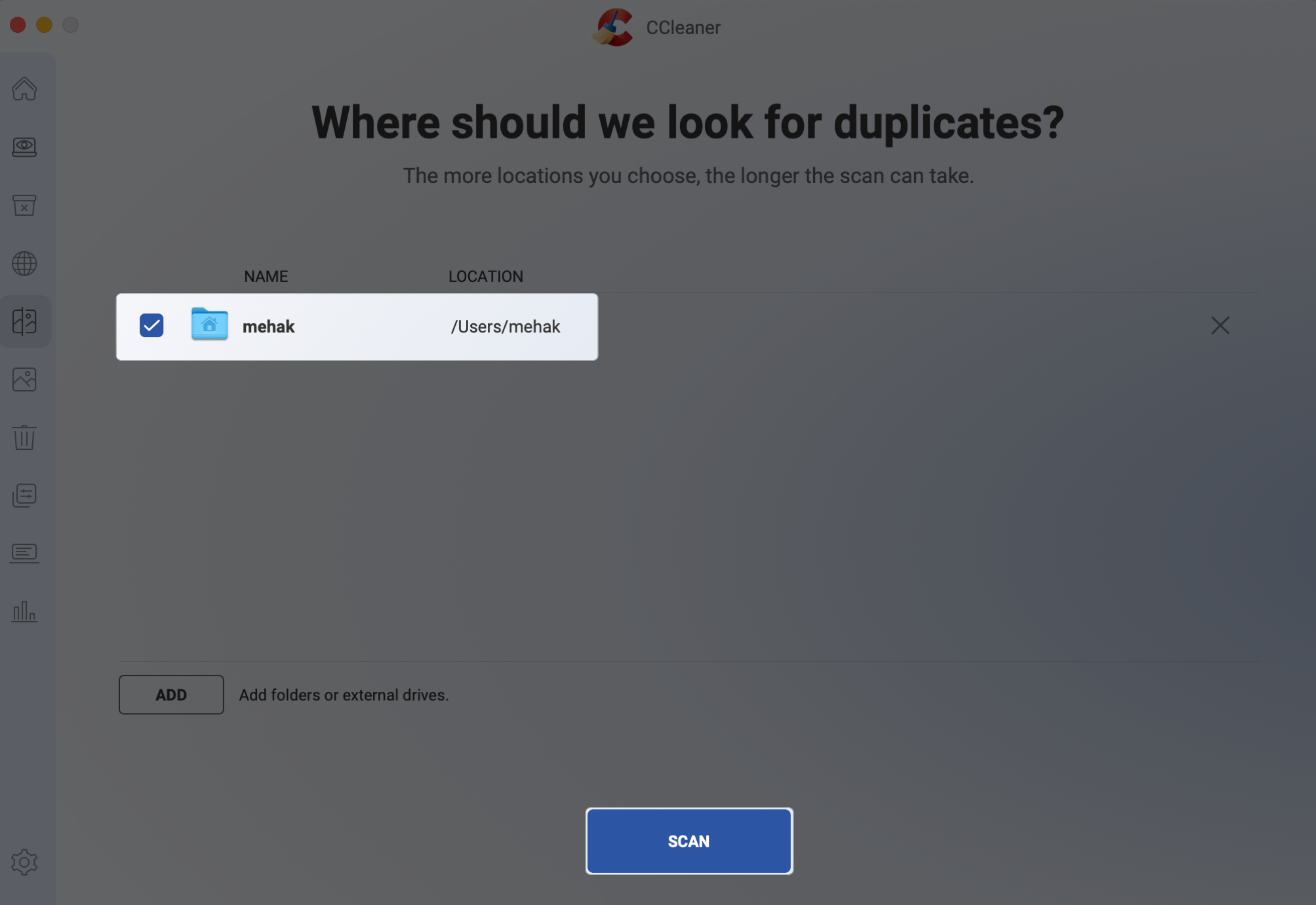
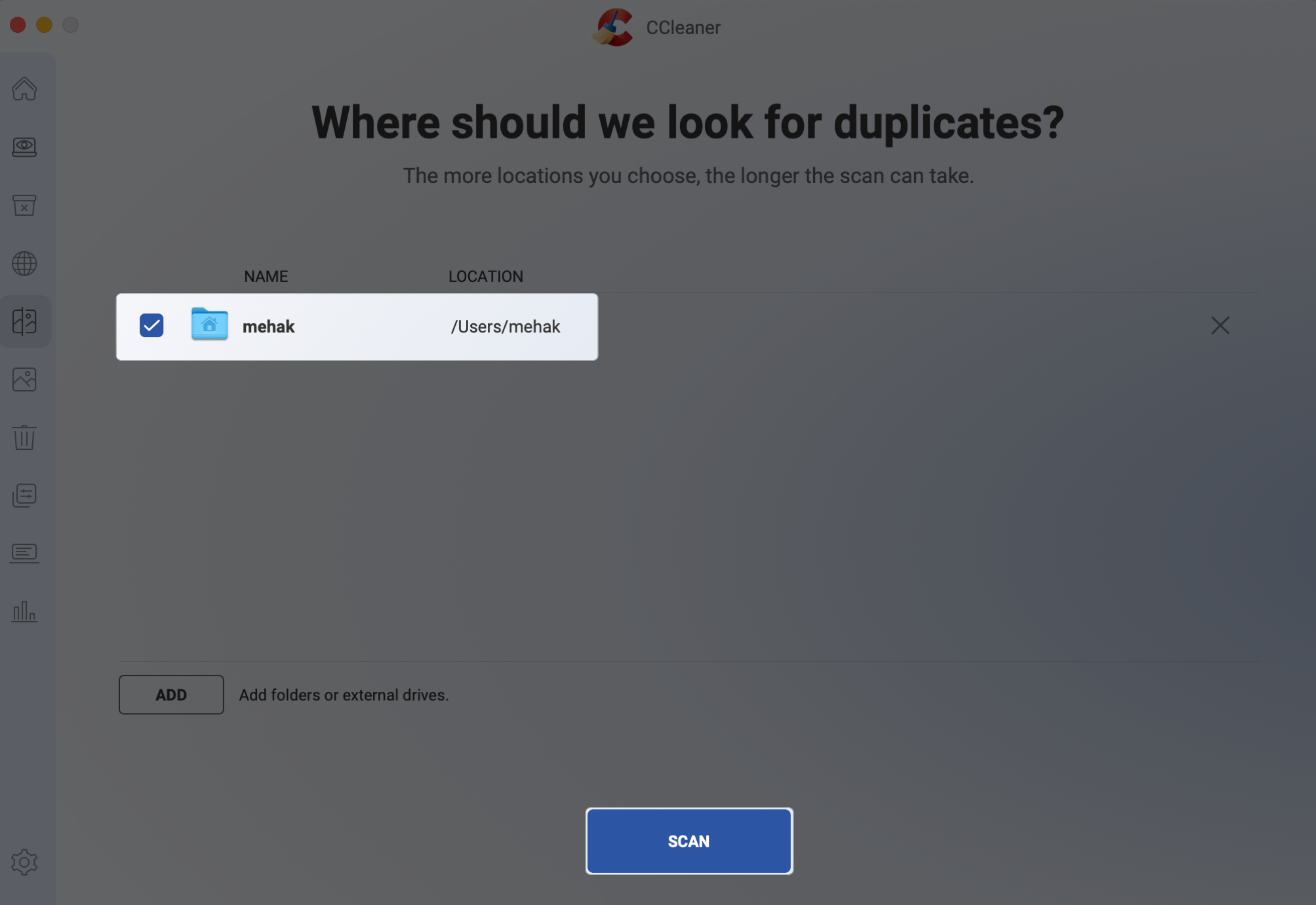
- Scan tamamlandıqdan sonra, CCleaner sənədlər, şəkillər, mahnı və s. Kimi kateqoriyalardakı dublikat fayllarını göstərəcəkdir.
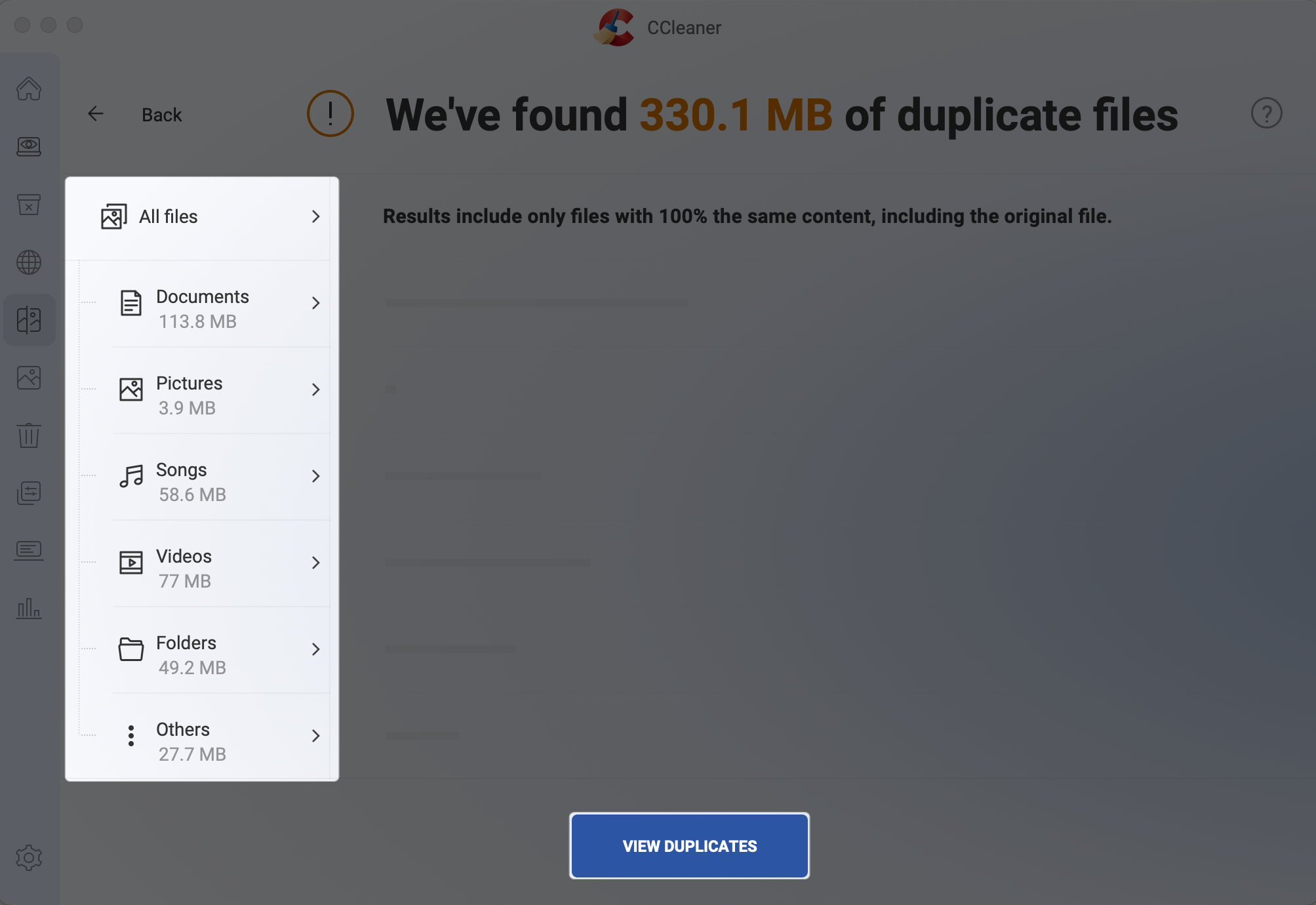
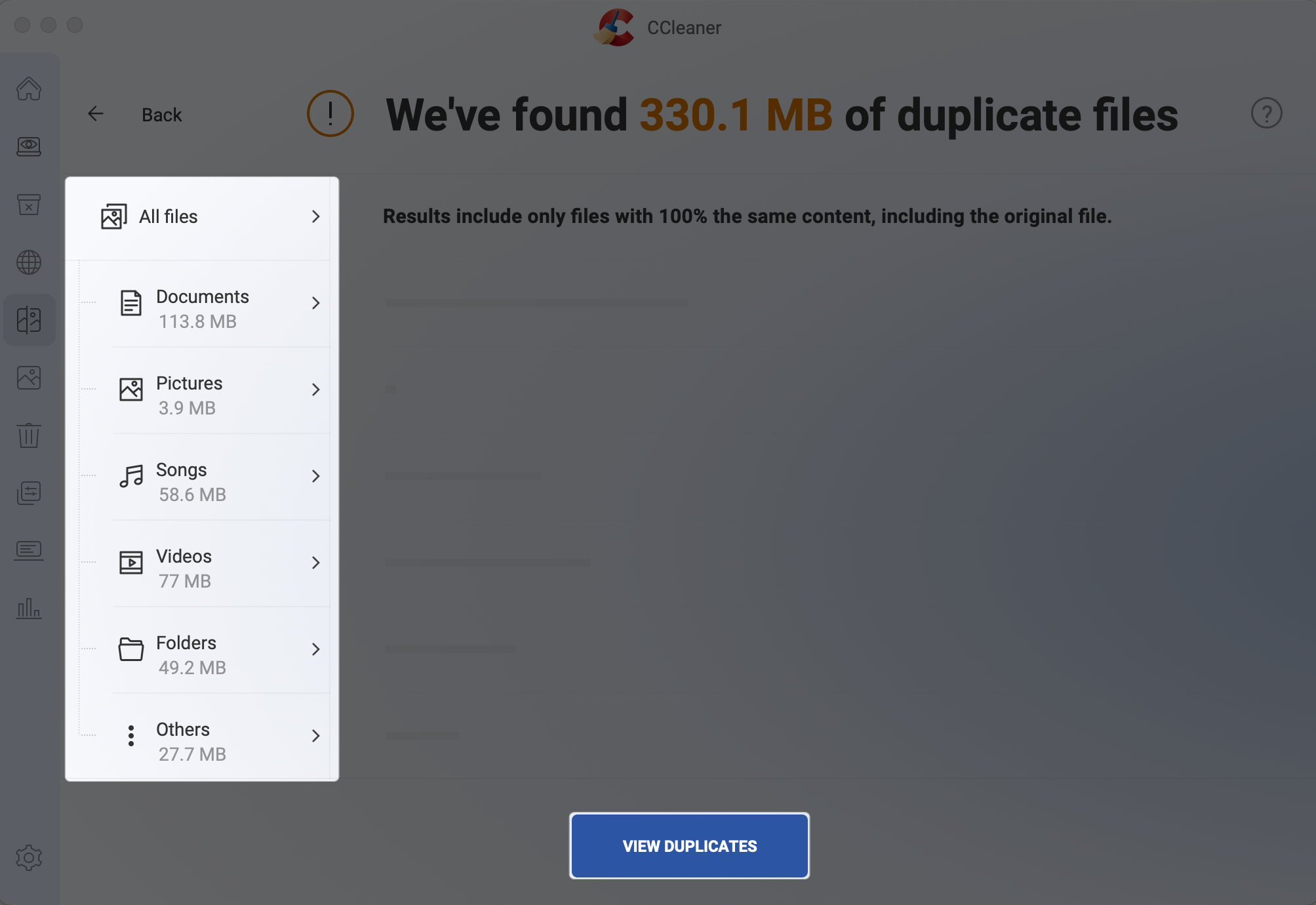
- Daha çox məlumatı görmək üçün bir faylı vurun və dərhal silmək üçün təmiz vurun.
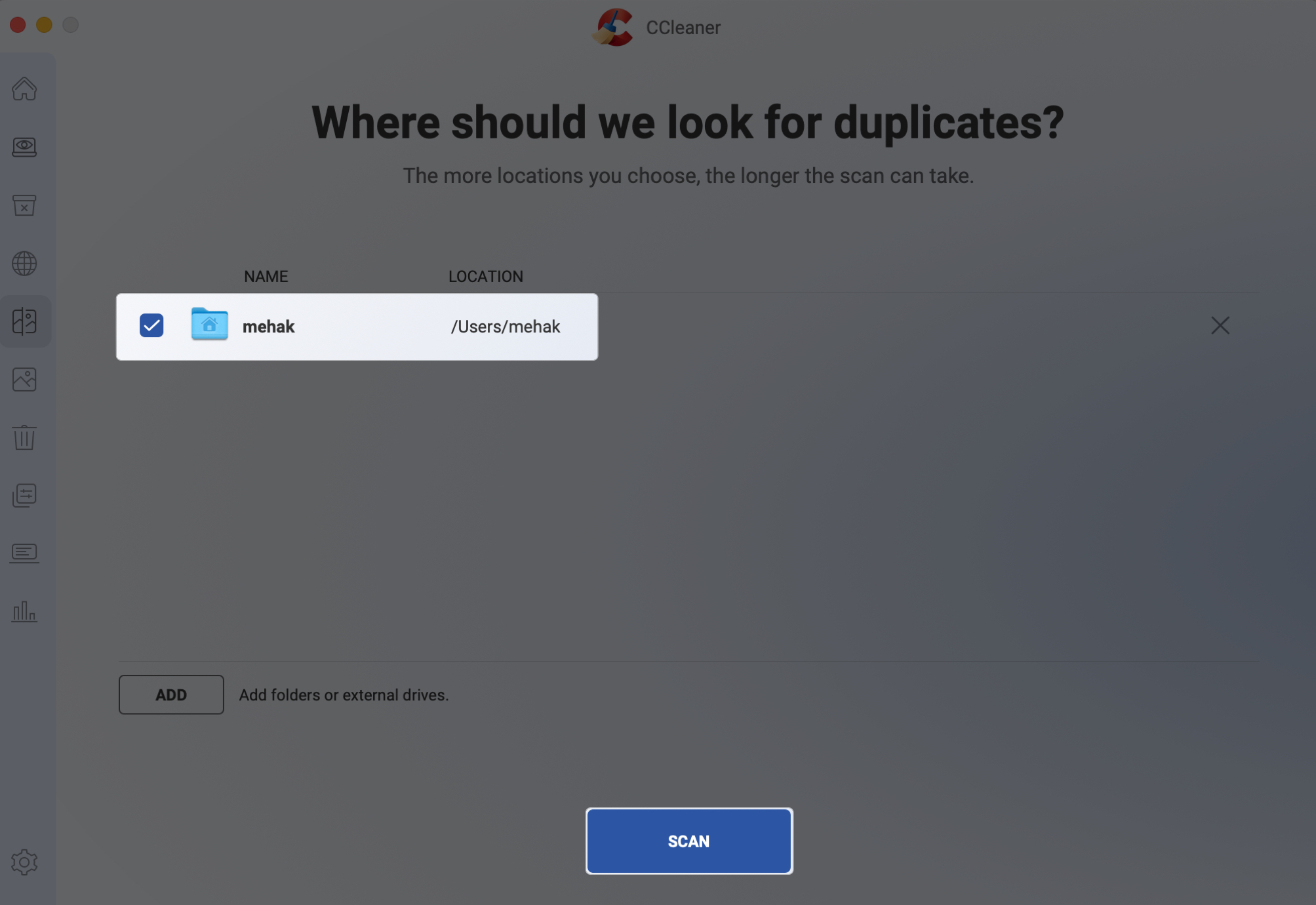
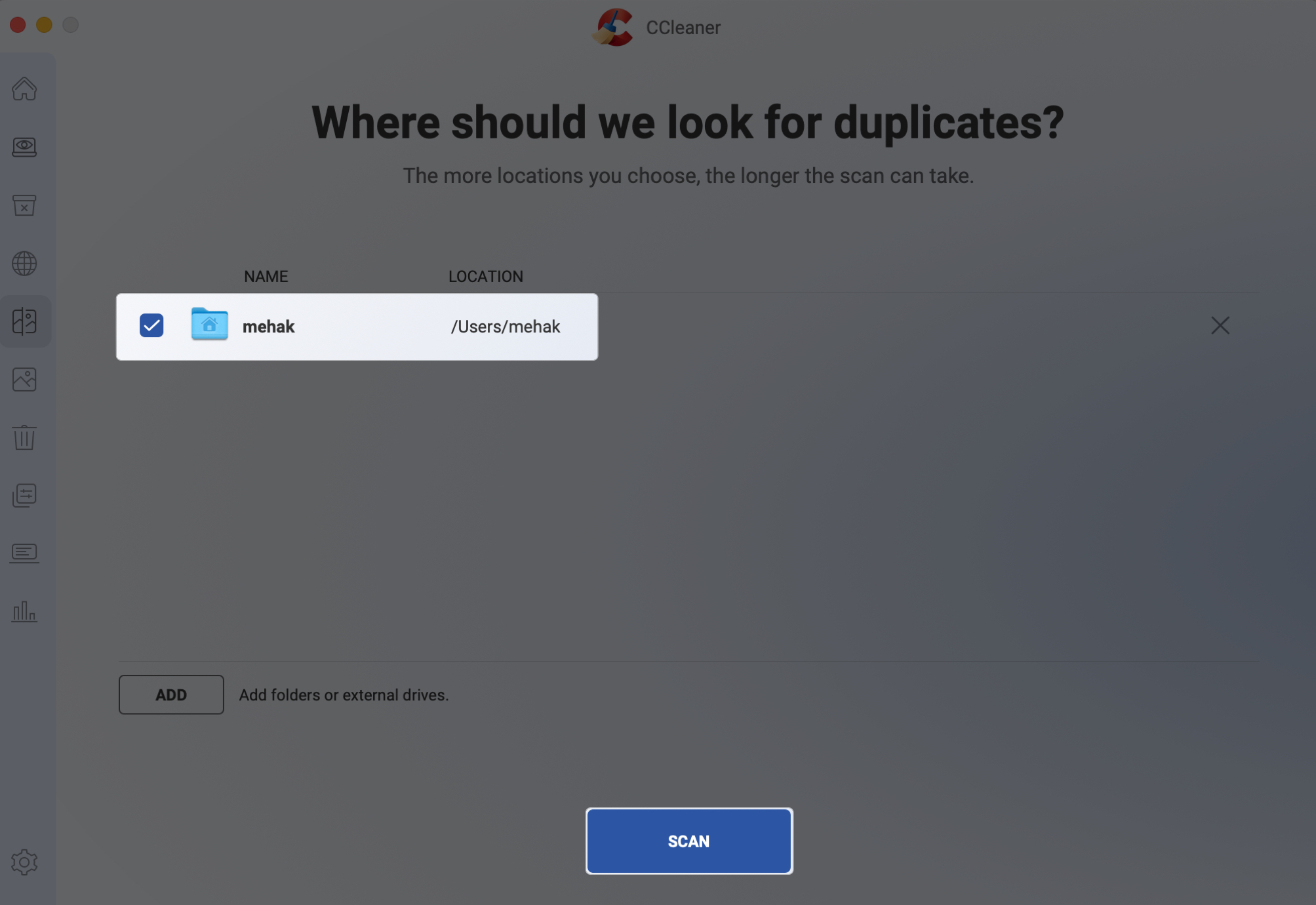
Qiymətləndirmə: Pulsuz əsas versiya; Pro versiyası 39.95 dollara mövcuddur.
Mac-da dublikat sənədlərin qarşısını almaq üçün göstərişlər
Mac-ı başlanğıcdan təşkil etmək, istenmeyen faylları aradan qaldırmaq üçün lazım olan vaxt və səyinizi xilas edə bilər. Dublikat fayllarının yığılmasının qarşısını almağa kömək edən bəzi sadə vərdişlər:
- Yükləmə qovluğunuzu mütəmadi olaraq təmizləyin, çünki bu, çox vaxt dublikatların diqqətdən kənarda olduğunu gizlədir.
- Dərhal faylları qovluqlara təşkil edin. Masaüstünüzde yığmağa “işsiz” faylları yığmağa imkan verməyin.
- Qənaət edərkən və ya yüklədikdə mənalı faylları adlandırın. Unikal bir fayl adı faylı tanımağınıza və təsadüfi dublikatların qarşısını almağa kömək edə bilər.
- Qovluqların kopyalanması, bilmədən məzmunu kopyalama üçün kopyalama üçün ehtiyat nüsxə və xarici sürücülərlə ehtiyatlı olun.
- Bulud anbarınızın sinxronizasiya parametrlərini yoxlayın, çünki birdən çox xidmətin istifadə edildiyi kimi, sisteminizdə qurulmasına səbəb ola bilər.
- Dövri olaraq dublikatları təmizləyin. Dublikat fayl təmizləyicisi tətbiqlərindən biri olan sürətli bir aylıq tarama Mac klubunuzu rahat və rəvan vəziyyətdə saxlaya bilər.
İmzalamaq
Mac-dakı dublikat faylları idarə etmək, saxlama vaxtı qurtarmağa və sisteminizi rəvan aparmağa kömək edir. Əl metodlarına və ya güclü bir tətbiqə üstünlük versəniz, indi Mac-da dublikat sənədləri necə tapacağını və silmək barədə dəqiq bilirsiniz.
Bölüşmək üçün suallarınız və ya digər təmizləyiciləriniz var? Aşağıdakı şərhlərdə onları atın!
Bunları faydalı tapa bilərsiniz:
- Macınızı necə yedəkləmək olar
- Mac-a necə kopyalayıb paste
- Ən yaxşı Mac Təmiz Tətbiqləri və Proqramı
